WAITING
(287)
ATTESA
Clicca sull'immagine per visualizzare lo script.
Ringrazio Jeannette per avermi permesso di tradurre questo tutorial.

|
Porta con te la freccia mentre esegui il tutorial. Ti servirà come "segnalibro" 
Se vuoi stampare, clicca qui sotto: |
qui puoi trovare qualche risposta ai tuoi dubbi.
Se l'argomento che ti interessa non è presente, ti prego di segnalarmelo.
Occorrente:
Materiale qui
I tubes sono di Jet, Marif e Brigitte.
Filtri:
VM Instant Art qui
Imposta il colore di primo piano con #525951,
e il colore di sfondo con #afb7a6.
Passa il colore di sfondo a Gradiente di primo piano/sfondo con i seguenti settaggi.
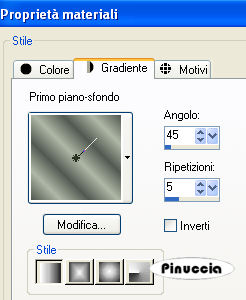
1. Apri una nuova immagine trasparente 700 x 500 pixels,
e riempila
 con il gradiente.
con il gradiente.2. Effetti>Plugins>VM Instant Art - Tripolis:
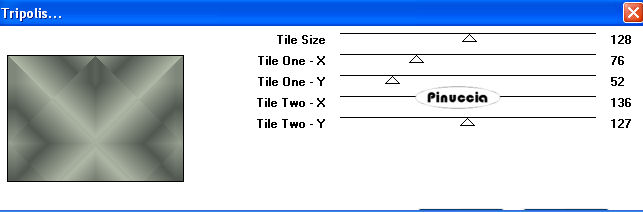
3. Selezione>Seleziona tutto.
4. Selezione>Modifica>Contrai - 60 pixels.
Selezione>Inverti.
5. Effetti>Plugins>VM Instant Art - Tripolis, con i settaggi precedenti.
6. Effetti>Effetti 3D>sfalsa ombra:

Ripeti l'Effetto Sfalsa ombra, cambiando verticale e orizzontale con -10.
7. Passa il colore di primo piano a Gradiente:
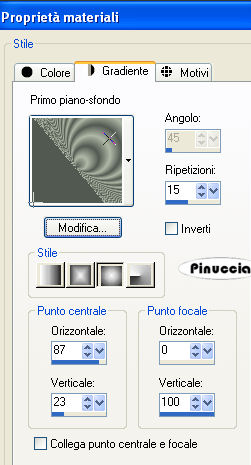
poichè il risultato non mi sembrava uguale all'esempio del tutorial originale,
per il mio esempio ho usato questi settaggi. Decidi tu se fare altrettanto.
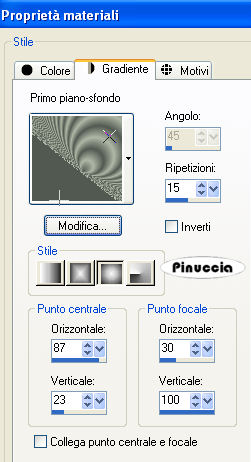
8. Livelli>Nuovo livello raster.
Riempi
 con il gradiente.
con il gradiente.Regola>Messa a fuoco>Metti a fuoco.
Abbassa l'opacità di questo livello al 50%.
9. Selezione>Nessuna selezione.
10. Apri il tube "Marif 2007 09 Septembre...", e vai a Modifica>Copia.
Torna al tuo lavoro e vai a Modifica>Incolla>Incolla come nuovo livello.
Sposta
 il tube in alto.
il tube in alto.11. Apri AccentElementBelt.
Immagine>Ruota a sinistra.
12. Modifica>Copia.
Torna al tuo lavoro e vai a Modifica>Incolla>Incolla come nuovo livello.
Spostalo
 a sinistra sul bordo.
a sinistra sul bordo.13. Effetti>Effetti 3D>sfalsa ombra:

14. Regola>Messa a fuoco>Metti a fuoco.
15. Apri il tube con l'orologio "Mtm Misc 170-26 juni 2007".
Regola>Saturazione e tonalità>Viraggio:
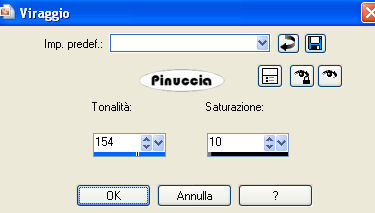
16. Modifica>Copia.
Torna al tuo lavoro e vai a Modifica>Incolla>Incolla come nuovo livello.
Spostalo
 in alto a destra.
in alto a destra.17. Effetti>Effetti 3D>Sfalsa ombra con i settaggi usati al punto 13.
18. Abbassa l'opacità di questo livello al 62%.
19. Livelli>Unisci>Unisci visibile.
Regola>Messa a fuoco>Metti a fuoco.
20. Apri il tube della donna "Jet-woman25-mei-2008".
Immagine>Ridimensiona, a 500 pixels di altezza.
21. Modifica>copia.
Torna al tuo lavoro e vai a Modifica>Incolla>Incolla come nuovo livello.
Regola>Messa a fuoco>Metti a fuoco.
22. Effetti>Effetti 3D>Sfalsa ombra, con i settaggi usati al punto 6.
23. Livelli>Unisci>Unisci tutto.
24. Immagine>Aggiungi bordatura, 1 pixel, simmetriche, con il colore di sfondo.
L'immagine è finita.
Se vuoi realizzare lo script ti occorrono anche tre immagini di sfondo.
Per eseguire lo script
Apri lo script di Jeannette che trovi qui,
e segui i preliminari descritti alla fine di questo tutorial,
fino all'inserimento dello sfondo-suono.
Dopo aver inserito lo sfondo-suono, dovrai indicare allo script dove trovare le immagini.
Clicca su Origine e identifica i punti di inserimento dei vari elementi dello script.
Se hai messo tutti i file in una cartella, il percorso del suono ti servirà da guida per l'inserimento degli altri files:
ti basterà cambiare l'ultima parte: il nome e l'estensione.
Nella schermata sotto è indicato il punto in cui dovrai inserire il percorso delle due immagini di sfondo.
1. Qui inserisci il percorso della prima immagine di sfondo.
2. Qui inserisci il percorso dello sfondo che servirà per le tabelle esterne.
3. Qui inserisci il percorso dello sfondo che servirà per le tabelle fluttuanti.
4. Qui inserisci il percorso dell'immagine principale.
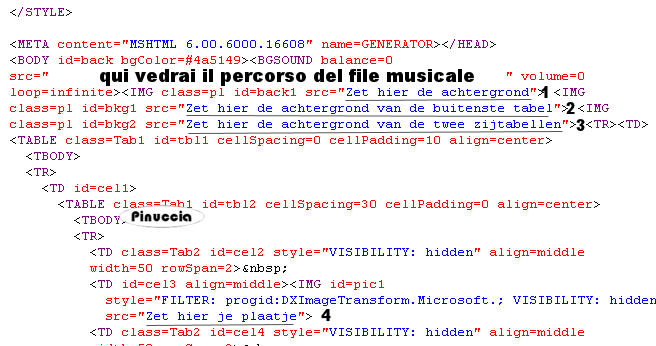
Ricorda che, contemporaneamente, puoi controllare il risultato andando su Anteprima.
fai molta attenzione alle estensioni dei files e alle maiuscole-minuscole, che devono essere corrette,
altrimenti lo script non troverà le immagini da inserire
Clicca adesso sulla linguetta Modifica, per aggiungere il testo.
clicca due volte all'interno del riquadro.
Apparirà la cornice che ti dà il via libera per sostituire il testo esistente e aggiungere il tuo.
Quando hai finito, clicca all'esterno e la cornice sparirà.
Il tuo messaggio con lo script è pronto per il tasto Invia.
Se non vuoi spedirlo e vuoi soltanto tenerlo per te, vai a File>Salva con nome e mettilo in una cartella a tua scelta.
Ricordati, però, che quando vorrai rivedere lo script, i files devono trovarsi nello stesso posto.
Se nel frattempo li avrai spostati, vedrai soltanto delle crocette rosse.
Avvertimento:
non devi preoccuparti se in Modifica non vedrai il messaggio come dovrebbe essere
(per fare questo devi andare in Anteprima).
Ricorda ancora che per inviare il messaggio ti devi posizionare su Modifica.

Se hai problemi o dubbi, o trovi un link non funzionante,
o anche soltanto per dirmi che ti è piaciuto, scrivimi.
9 Giugno 2008



